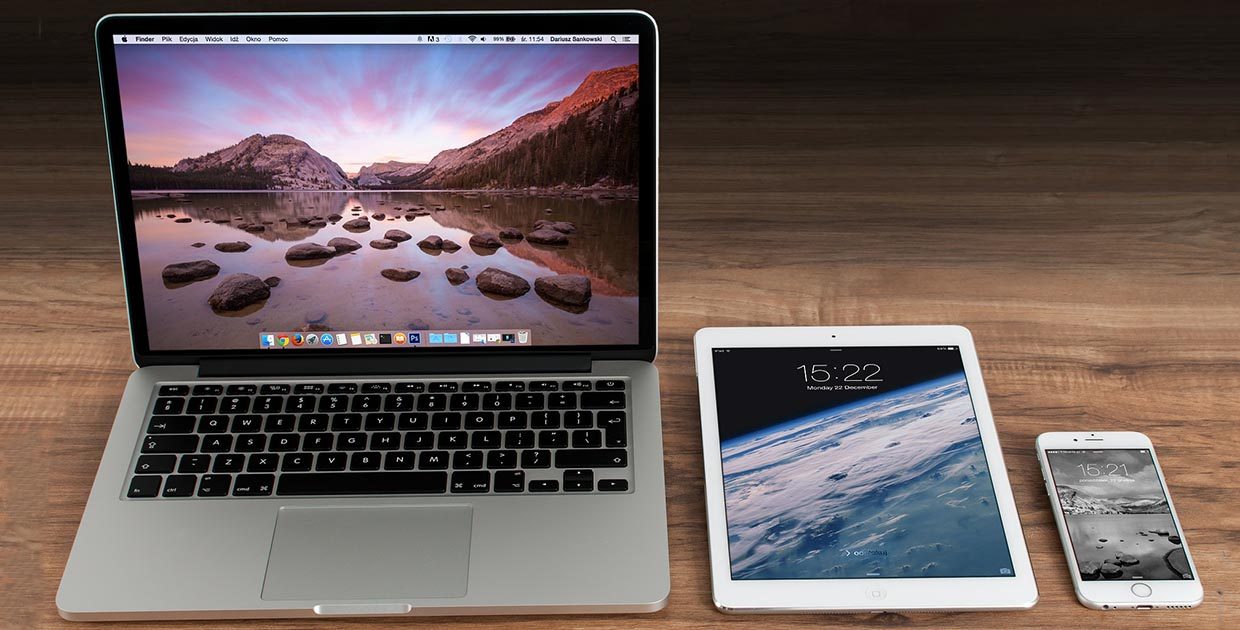В современном мире компьютерных игр язык стал неотъемлемой частью пользовательского опыта. Помимо виртуальных миров и захватывающих приключений, качество игрового процесса во многом зависит от того, насколько комфортно пользователю взаимодействовать с интерфейсом и общаться с другими игроками.
Steam — одна из самых популярных игровых платформ, объединяющая миллионы геймеров со всего мира. И, конечно же, важным фактором здесь является язык, на котором пользователь привык общаться и понимать информацию. Возможность смены языка интерфейса платформы является неотъемлемым требованием для удовлетворения потребностей разных групп пользователей.
В нашей подробной статье мы покажем вам, как легко и быстро изменить язык Steam на русский, чтобы вы могли полностью наслаждаться всеми возможностями игровой платформы и комфортно взаимодействовать с другими игроками из России и стран СНГ. Все инструкции и советы понятно и подробно описаны ниже, чтобы даже люди, не знакомые с компьютерными технологиями, могли справиться с этой задачей без особых усилий.
Шаг 1: запуск приложения STEAM
Представляем первый шаг, необходимый для настройки языка приложения Steam на русский. Этот шаг позволит вам открыть приложение и перейти к настройке языка. Для начала изменения языка Steam, необходимо запустить это приложение на вашем устройстве.
Шаг 2: открытие настроек приложения Steam
В данном разделе мы рассмотрим второй шаг, необходимый для изменения языка в Steam — открытие настроек приложения Steam. Здесь вы найдете подробную информацию о том, как получить доступ к настройкам и произвести необходимые изменения.
Для начала, вам потребуется открыть приложение Steam на вашем устройстве. После запуска приложения, вы увидите главное окно, где расположены различные разделы и функции Steam. Для дальнейших действий, вам необходимо будет перейти в настройки приложения.
| 1. | На главном экране Steam, щелкните на меню Steam в верхней части окна. |
| 2. | В раскрывающемся списке выберите опцию Настройки. |
После выполнения этих действий, вы будете перенаправлены в раздел настроек приложения Steam. Здесь вы найдете множество опций и возможностей для настройки Steam под свои предпочтения. Но на данном этапе вам потребуется установить русский язык в Steam, поэтому необходимо перейти в соответствующий раздел.
Выберите раздел Интерфейс в левой части окна настроек. Затем, в правой части окна, вы увидите различные настройки интерфейса. Найдите поле, отвечающее за язык интерфейса, и выберите русский язык из доступных опций.
После завершения этого шага, у вас будет русскоязычная версия Steam, и вы сможете наслаждаться играми и функциями платформы на вашем родном языке.
Шаг 3: поиск раздела язык интерфейса
- Откройте клиент Steam и войдите в свою учетную запись.
- В верхнем меню найдите вкладку Steam и нажмите на неё.
- В выпадающем меню выберите опцию Настройки.
- В правой части окна настройки найдите раздел Интерфейс или Настройки интерфейса.
- Щёлкните по этому разделу, чтобы открыть его.
Теперь вы находитесь в разделе Язык интерфейса. Здесь вы сможете изменить язык, на котором отображается весь интерфейс Steam. Вы можете выбрать русский язык или любой другой язык, предоставленный Steam. Убедитесь, что выбран нужный язык и сохраните изменения.
Если у вас возникли какие-либо сложности или вам нужна помощь, вы всегда можете пополнить Steam и обратиться в службу поддержки Steam, где вам окажут необходимую помощь в настройке языка интерфейса.
Шаг 4: выбор языка русский
На этом шаге вам предлагается выбрать язык Русский для вашего аккаунта в Steam. Это позволит вам полностью насладиться игровым процессом и общением с другими игроками на вашем родном языке.
Чтобы изменить язык на Русский, следуйте этим простым шагам:
- Зайдите в настройки вашего аккаунта Steam.
- Найдите раздел Язык интерфейса и кликните на него.
- В открывшемся окне выберите Русский из доступных языков.
- Сохраните изменения, нажав на кнопку Применить или Сохранить.
После этого язык интерфейса Steam будет изменен на Русский. Теперь вы сможете легко ориентироваться в меню, настройках и диалогах с другими игроками. Будьте уверены, что ваш игровой опыт будет наиболее комфортным и понятным.
Шаг 5: перезапуск приложения Steam
После завершения предыдущих шагов по настройке языка в Steam, необходимо перезапустить само приложение, чтобы изменения вступили в силу. Перезапуск это важный итоговый шаг, который позволит вам насладиться русским интерфейсом Steam и пользоваться всеми его функциями на родном языке.
Для перезапуска приложения Steam вам понадобится выполнить несколько простых действий:
| 1. | Закройте все открытые окна Steam. Убедитесь, что приложение полностью выключено и не работает в фоновом режиме, прежде чем продолжить. |
| 2. | Перезапустите компьютер, чтобы убедиться, что все изменения в системе будут применены полностью. |
| 3. | После перезагрузки компьютера, откройте приложение Steam снова. |
Теперь, когда вы перезапустили приложение Steam, вы сможете насладиться использованием русского языка в интерфейсе и настроить его в соответствии с вашими предпочтениями. Убедитесь, что выбранный язык отображается корректно и все функции Steam работают без проблем. Если у вас возникли сложности в процессе изменения языка, пожалуйста, обратитесь к подробной инструкции выше.
Шаг 6: проверка изменений и настройка языка
После выполнения предыдущих шагов, необходимо убедиться в успешном применении изменений и осуществить дополнительные настройки языка в Steam.
- Запустите приложение Steam и войдите в свою учетную запись.
- Перейдите во вкладку Настройки, которую можно найти в верхнем меню приложения.
- В открывшемся окне Настройки выберите вкладку Интерфейс или Interface.
- В разделе Язык, найдите пункт Выбранный язык или Selected language.
- Убедитесь, что выбранный язык соответствует вашим предпочтениям. Если нет, нажмите на кнопку Изменить или Change, чтобы выбрать другой язык из списка.
- Сохраните изменения, нажав на кнопку Применить или Apply.
- Перезапустите Steam, чтобы изменения языка вступили в силу.
Теперь вы можете проверить и настроить язык в Steam согласно вашим предпочтениям. Убедитесь, что все элементы интерфейса и контента отображаются на выбранном языке, чтобы облегчить использование и понимание функционала Steam.
Дополнительные советы и рекомендации
- Оцените доступность русского перевода игр. Проверьте, есть ли русский язык в поддержке игр, которые вы хотите приобрести. Это поможет вам наслаждаться игрой на родном языке и полностью погрузиться в игровую атмосферу.
- Изучите настройки Steam. В разделе настроек Steam вы можете обнаружить дополнительные параметры, связанные с языком интерфейса. Ознакомьтесь со всеми доступными настройками, чтобы максимально настроить Steam под свои предпочтения.
- Отслеживайте обновления. Разработчики Steam регулярно выпускают обновления, которые не только улучшают функциональность, но и добавляют поддержку новых языков. Будьте в курсе последних изменений и обновляйте Steam, чтобы получить доступ к новым языковым опциям.
- Используйте сообщество Steam. На платформе Steam есть множество форумов, групп и сообществ, где пользователи делятся своим опытом и знаниями. Проверьте эти ресурсы, чтобы узнать о новых способах изменения языка и получить советы от опытных пользователей.
- Не бойтесь экспериментировать. Steam предлагает множество настроек и параметров, которые позволяют вам настраивать интерфейс и прочие элементы под свои предпочтения. Экспериментируйте с настройками и ищите оптимальные комбинации, чтобы достичь наибольшего удобства и удовольствия от использования Steam.
Следуя этим советам и рекомендациям, вы сможете настроить Steam на русский язык и наслаждаться игровым опытом без ограничений. Успехов вам!